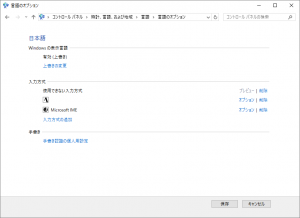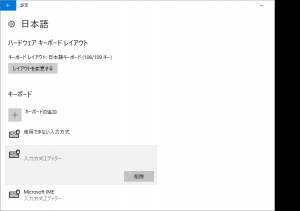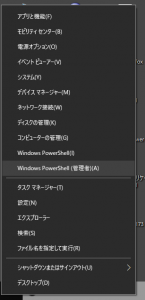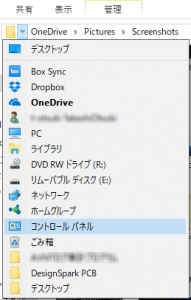windows 10 InsiderPreview にて build 15042 のアップデート配布されていたようですね。
起動途中にフリーズ、何も受け付けないのでリセットボタン。するともう一度同じと思われるカ所でフリーズ。再度リセットボタンを押すと、以前のバージョンに戻しますとのメッセージが表示。
そんな状況になったのでアップグレードの配布が始まったなと気がつきました。
ノートパソコンでは問題なく更新できたのですが、なんせいろいろトラブルのあったデスクトップ環境。やはりというべきか問題が起きました。
はじめ普通に起動したら起動途中で回転プログレスリングとでも言うのかクルクル回ってるインジケータが途中で止まっている。
それっぽいログも残ってなさそうな感じなのでなんだろなと思って検索してみるとどうやら原因が Network Store Interface(NSI) のアップグレードに失敗しているらしい。という情報を拾いました。
参考にさせてもらったサイトでは 32bit 環境で発生する場合があるとありました。しかし、私の環境は 64bit です。なので厳密には少し違うのかもしれませんが同じ対処法で解決しました。
もしかしたら過去にいろいろ問題があったのでその辺を引きずっていたのかもしれませんね。
対処法は以下の3つのコマンドを管理者権限で実行するらしいのですが、私の環境では1と3だけで解決しました。1と3を同時にやったので今となっては不明ですが、もしかすると1だけで対応できていたかもしれません。
1.reg delete HKEY_LOCAL_MACHINE\system\setup\upgrade\nsimigrationroot /f
2.netsh int ipv6 set locality state=disabled
3.reg delete HKEY_LOCAL_MACHINE\SYSTEM\CurrentControlSet\Control\Nsi\{eb004a01-9b1a-11d4-9123-0050047759bc}\28 /f
2は ipv6 の locality を無効にする。1,3はレジストリの削除ですね。
このコマンドを実行してアップグレードしたら無事完了しました。
そして、アップグレード後起動するとネットでも言われているように右下のbuild … 表示が消え、winver コマンドを実行して表示するバージョン情報に使用期限が消え、ユーザー名が表示されたことを見ると正式リリースまであと一歩なんですね。

気になったところをチェックしてみましたが設定のデバイスが表示できないバグ、windows defender のアップデートが失敗するバグ?は修正されてました。
今回の対処法こちらのブログを参考にさせてもらいました。m(_ _)m